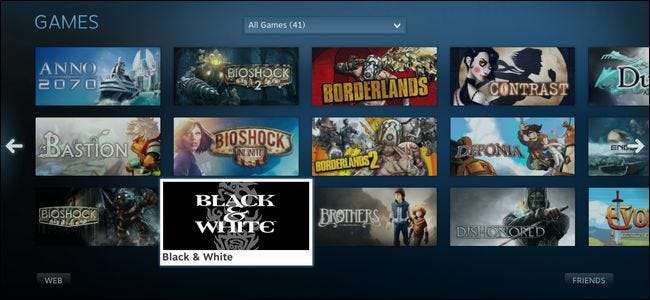
Il client di gestione dei giochi di Steam è molto semplificato se stai utilizzando solo giochi acquistati da Steam, ma ha bisogno di un piccolo ritocco se stai aggiungendo giochi non Steam al programma di avvio. Continua a leggere mentre ti mostriamo come aggiungere qualsiasi gioco, applicazione o emulatore a Steam con icone e grafica personalizzate.
Perché voglio farlo?
Il client Steam è un modo molto pratico per organizzare i tuoi giochi e funziona sia per i giochi che hai acquistato da Steam sia per i giochi che hai aggiunto dalla tua raccolta (ad esempio un gioco che hai installato manualmente che non fa parte dell'ecosistema Steam ). Il grande inconveniente quando lo fai, tuttavia, è che Steam non applica automaticamente le loro adorabili icone e grafica al tuo gioco; sei da solo per armeggiare e personalizzare l'aspetto.
Questo tutorial ti guiderà attraverso entrambi i lati del processo: l'aggiunta di un gioco o un'applicazione non Steam e la modifica della grafica in modo che appaia bene sia nel launcher a finestra che nell'interfaccia Big Picture di Steam.
Aggiunta di un gioco non Steam al client Steam
Il primo passo, aggiungere effettivamente il gioco a Steam, è il più semplice. Infatti, se non ti interessa avere belle icone e copertine per la tua raccolta, l'intero processo richiederà circa due minuti.
Avvia il tuo client Steam. Cerca il link "+ Aggiungi un gioco" nell'angolo inferiore sinistro dello schermo. A seconda dello stile di visualizzazione / scheda in cui ti trovi, il tuo sfondo potrebbe non essere come il nostro nello screenshot qui sotto, ma il link sarà ancora lì (siamo in Libreria -> Visualizzazione Griglia).
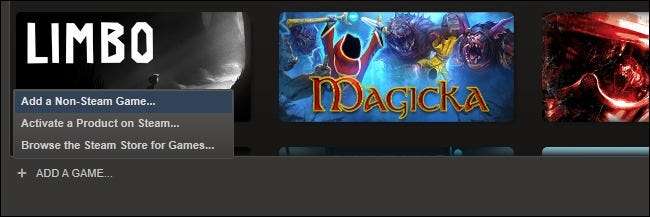
Seleziona "Aggiungi un gioco non Steam" dal menu popup. Si aprirà una nuova finestra e vedrai un elenco dei tuoi giochi (così come altre applicazioni).
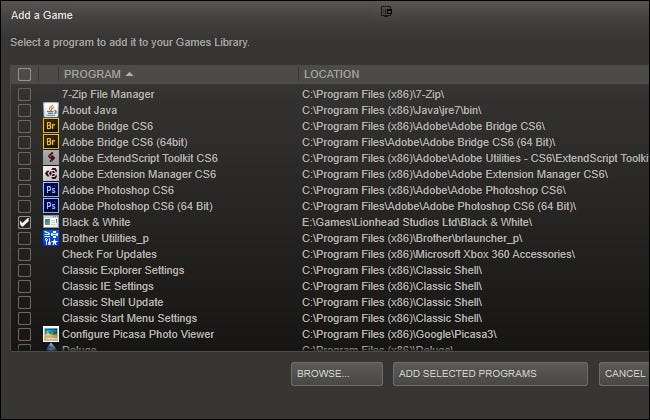
Per questo tutorial stiamo aggiungendo Nero bianco , un piccolo e divertente titolo dell'era del 2001 di Lionhead Studios che non è disponibile su Steam (ma che abbiamo installato manualmente). Sebbene stiamo selezionando solo un gioco per il tutorial, puoi selezionare tutti i giochi / app che desideri durante questo passaggio e aggiungerli in blocco tutti in una volta. Ricorda, ciò che aggiungi non deve essere un gioco autonomo. Puoi anche aggiungere strumenti di benchmark di gioco che usi o emulatori che carichi per giocare con altri giochi. In definitiva, la funzione di gioco non Steam è essenzialmente solo un menu di scelta rapida / dashboard in modo che qualsiasi .exe possa entrarvi.
Dopo aver selezionato gli elementi che desideri aggiungere, fai clic su "Aggiungi programmi selezionati". A questo punto tutte le applicazioni che hai aggiunto sono ora in Steam (anche se senza icone o copertine di alcun tipo).
Personalizzazione dei tuoi giochi non Steam con icone e visualizzazione a griglia / immagini di grandi dimensioni
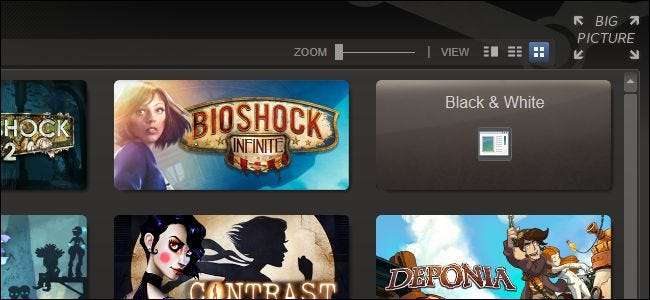
Non sappiamo voi, ma amiamo una raccolta ben organizzata e arredata. Anche se ora abbiamo il nostro gioco nel client Steam, non è molto carino. I giochi non Steam ottengono una grafica generica nella vista Immagine grande e l'icona dell'eseguibile per il gioco nella vista dettagliata / Griglia (se l'eseguibile del gioco non ha un file icona incorporato, viene visualizzata anche un'icona generica). Questa è la situazione in cui ci siamo imbattuti con Black & White; c'è un file icona nella cartella di installazione ma non è incorporato nell'eseguibile, quindi otteniamo l'icona ultra generica che si vede nella schermata sopra.
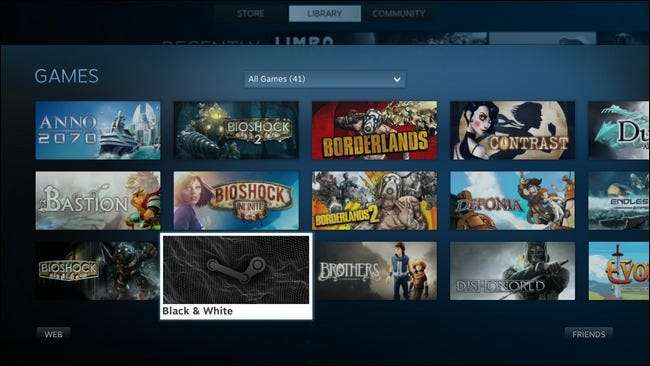
La visualizzazione Big Picture non è migliore. Nero bianco non è un titolo Steam e non ha una grafica personalizzata come tutti gli altri giochi, ha solo un logo Steam generico. È fastidioso perché lo scopo di Big Picture è vedere facilmente i tuoi giochi, ma con le icone generiche sai solo quale gioco è quale selezionando l'icona generica per vedere il titolo. Risolviamolo.
Prima di iniziare effettivamente a scambiare elementi grafici, tuttavia, dobbiamo delineare ciò di cui hai bisogno esattamente per le diverse opzioni di personalizzazione. Ci sono tre cose che puoi personalizzare: icone (quadratini, proprio come le icone del desktop) e copertina (le tessere grandi che vedi nello screenshot qui sopra, come le copertine di musica e film che si trovano in organizzatori di media come XBMC o iTunes). Nel gergo specifico di Steam, gli elementi della copertina sono noti come "griglie". Ecco cosa ti serve per ciascuno:
Icone: Queste sono icone standard, avrai bisogno di un .exe con un'icona incorporata (come il .exe dell'app stessa, se ha un'icona che desideri) o dell'icona che desideri utilizzare come file .PNG o .TGA è quadrato (ad esempio 256 x 256 pixel) come un normale file icona.
Griglie / Cover Art: Questi file sono 460 x 215 pixel. Puoi utilizzare i tipi di file .PNG, .JPG o .TGA.
Dove puoi trovare le icone e le illustrazioni giuste? Le icone sono abbastanza facili da trovare, i giochi più recenti avranno l'icona incorporata direttamente nel file .exe; una rapida ricerca in Google Immagini mostrerà alternative se non ti piace l'icona che hai o sostituisce le icone mancanti.
Le griglie sono un po 'più complicate in quanto sono di dimensioni non standard rispetto alle normali copertine di tipo DVD. Ci sono alcuni modi in cui potresti farlo. Potresti creare tu stesso un'opera d'arte personalizzata, ma richiede molto tempo. Fortunatamente, se sei a corto di tempo o di competenze con Photoshop, sono disponibili diverse risorse. Puoi cercare Banner di vapore , un sito dedicato alla catalogazione delle illustrazioni Steam Grid generate dai fan. Puoi anche cercare in Google Immagini e utilizzare la funzione Dimensioni per specificare esattamente 460 x 215 . Infine, se non hai fortuna, puoi fare clic su Deviant Art; lo farai trova singole immagini e pacchetti .
Ora che hai impiegato un momento per trovare icone e immagini della griglia per il tuo gioco, è il momento di applicarle effettivamente. Diamo un'occhiata a come funziona la trasformazione Nero bianco .
Con il tuo client Steam in modalità desktop (non in modalità Big Picture), vai alla tua libreria. Passa alla vista Dettagli:
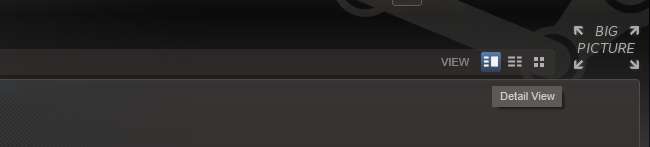
Se guardi il tuo gioco appena aggiunto, vedrai che ha un'icona generica. Fare clic con il tasto destro del mouse sulla voce nell'elenco dettagliato che si trova sul lato sinistro del riquadro:
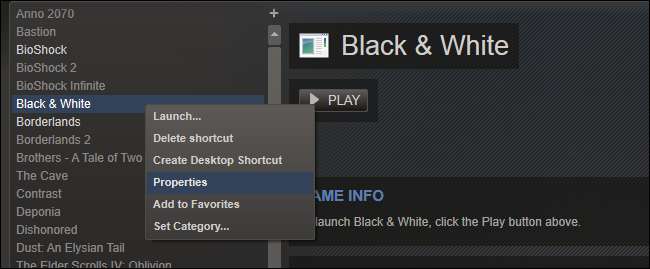
Seleziona "Proprietà". Nel menu Proprietà, fare clic su Scegli icona nella parte superiore della finestra. La finestra si aggiornerà e ti mostrerà un browser di file:
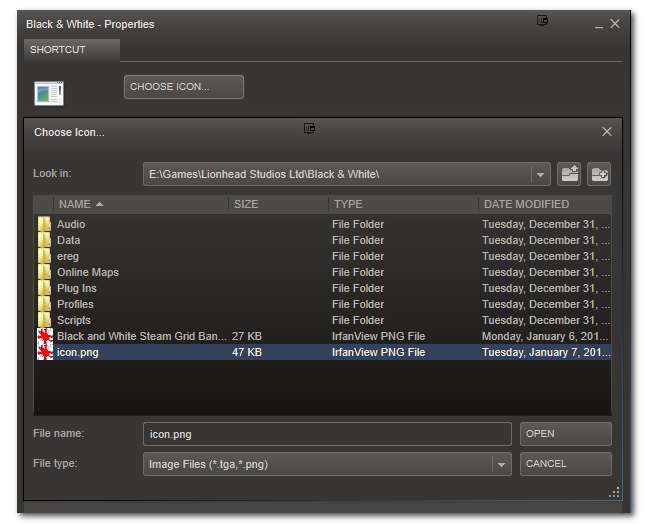
Qui puoi selezionare un file eseguibile da cui estrarre l'immagine dell'icona o, come abbiamo fatto, puoi filtrare per tipi di file immagine e selezionare un'icona PNG personalizzata (abbiamo usato il logo di Lionhead Studio). Fare clic su Apri e quindi su Chiudi per tornare alla visualizzazione della raccolta. Il bianco e nero ora ha un'icona personalizzata:
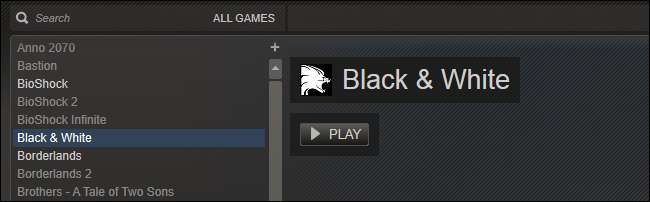
Gli aggiornamenti delle piccole icone sono divertenti, intendiamoci, ma siamo sicuri che sei davvero qui per il fattore wow delle belle tessere Grid. Passiamo alla personalizzazione delle nostre griglie. Passa la visualizzazione da Dettagliata a Griglia facendo clic sull'icona appropriata nell'angolo in alto a destra.
Nella visualizzazione griglia, fai clic con il pulsante destro del mouse sulla voce del gioco che desideri personalizzare:
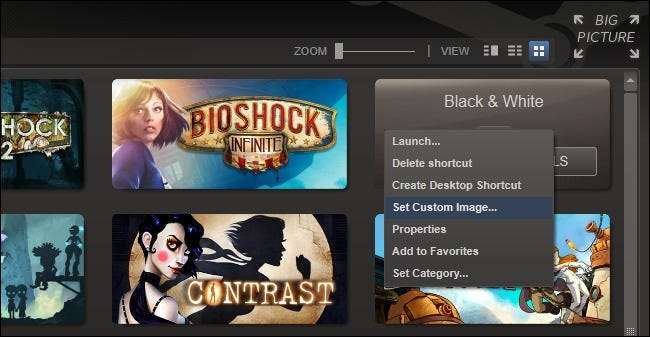
Seleziona "Imposta immagine personalizzata ..." e seleziona, tramite il pulsante Sfoglia, il file immagine che desideri utilizzare per il riquadro Griglia personalizzato.

Una volta individuato, fai clic su "Imposta immagine".
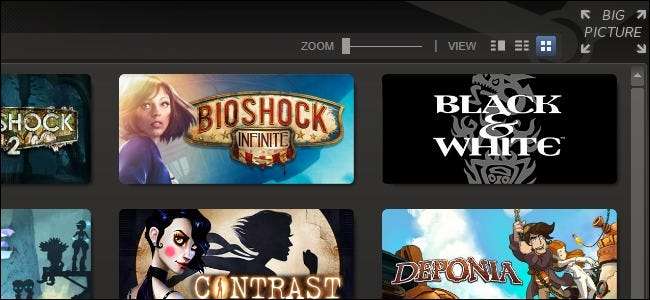
Tornando alla visualizzazione Griglia, vediamo l'usanza Nero bianco la tessera è stata applicata. Questa nuova tessera apparirà sia nella vista Griglia che nella vista Immagine grande:
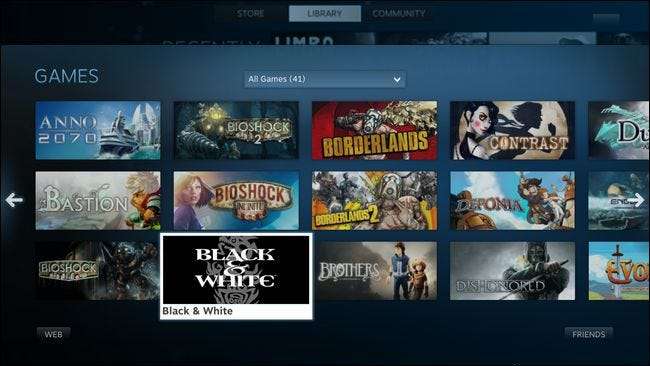
Questo è tutto quello che c'è da fare! Con un piccolo ritocco e alcuni minuti spesi alla ricerca di alcune icone e copertine di qualità, puoi goderti la stessa bella grafica sui tuoi giochi non Steam che ti aspetti dai tuoi giochi Steam.







